HP D eskJet GT5820 제어판 램프 상태 및 오류 메세지
제어판 기능
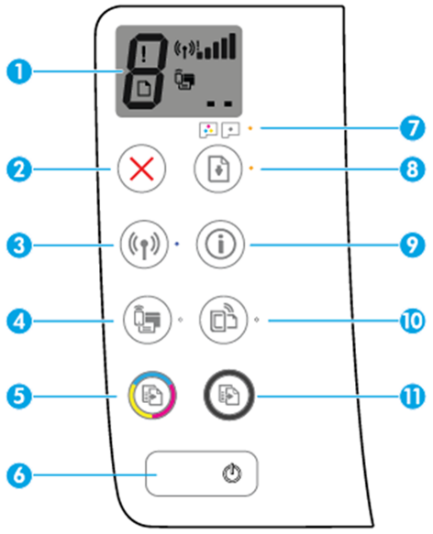
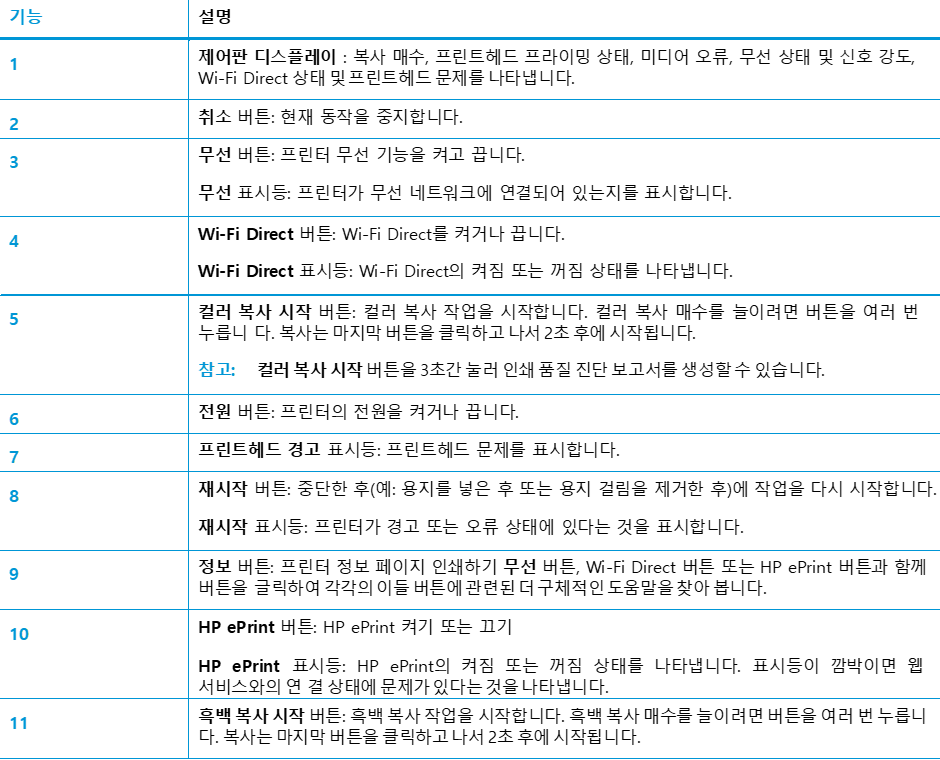
제어판 디스플레이 아이콘
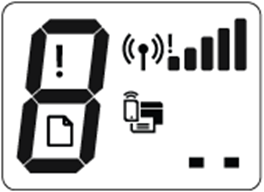
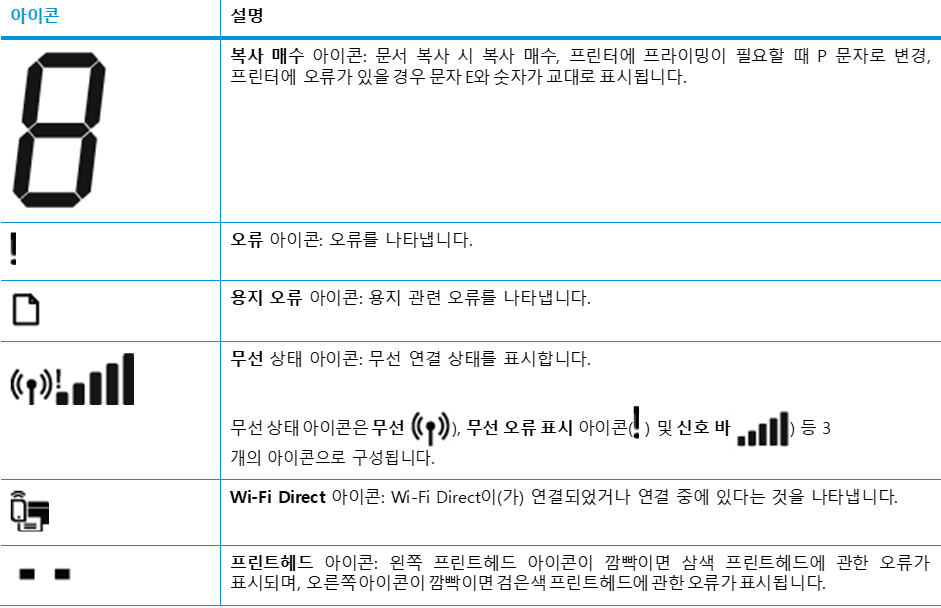
전원 버튼 표시등
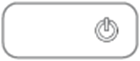
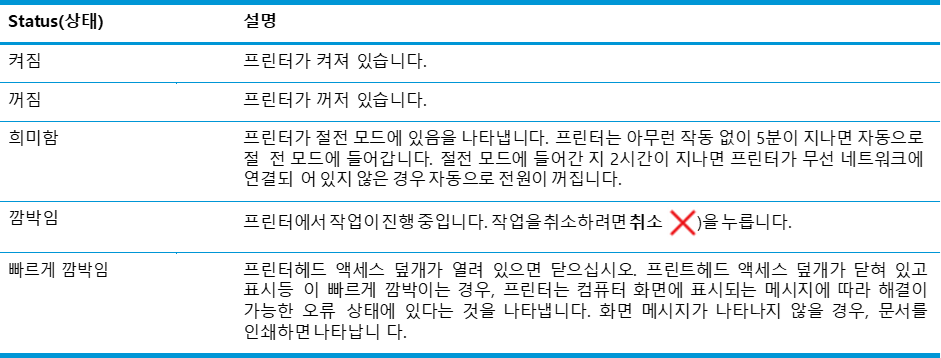
1. 무선 표시등 및 아이콘
무선
 )
옆에
있는
무선
표시등과
제어판
디스플레이
상의
무선
상태
아이콘은
함께
작동하여
무선
연결
상태를
나타냅니다
.
초기
설정
도중에
정렬
과정이
완료되면
무선
표시등과
무선
상태
아이콘에
불이
들어오지
않습니다
.
)
옆에
있는
무선
표시등과
제어판
디스플레이
상의
무선
상태
아이콘은
함께
작동하여
무선
연결
상태를
나타냅니다
.
초기
설정
도중에
정렬
과정이
완료되면
무선
표시등과
무선
상태
아이콘에
불이
들어오지
않습니다
.
1) 무선 표시등, 무선 아이콘 및 신호 바 아이콘이 켜져 있습니다.
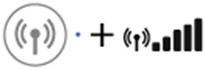
프린터가 무선 네트워크에 연결되어 있습니다.
2) 무선 표시등이 꺼져 있습니다.

프린터의 무선 기능이 꺼져 있습니다. 무선 기능을 켜려면 무선 버튼(
 )을 누릅니다.
)을 누릅니다.
3) 무선 표시등이 깜박이고, 무선 아이콘이 켜져 있으며 신호 바 아이콘은 켜짐과 꺼짐이 반복되고 있습니다.
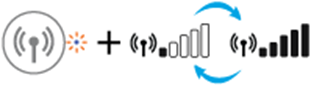
프린터가 자동 무선 연결(AWC) 모드입니다.
4) 무선 표시등이 3초 동안 깜박인 다음 꺼집니다.

프린터의 무선 기능이 비활성화 상태가 됩니다. 무선 설정을 변경합니다.
5) 무선 표시등이 깜박이고, 무선 아이콘 및 무선 오류 표시 아이콘이 켜져 있습니다.
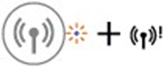
무선 신호가 없습니다.
a) 무선 라우터 또는 액세스 지점이 켜져 있는지 확인합니다.
b) 무선 라우터 가까이 프린터를 이동합니다.
6) 무선 표시등이 깜박이고, 무선 아이콘이 켜져 있으며 무선 오류 표시 아이콘은 깜박입니다.
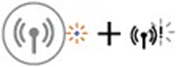
다음 중의 하나가 발생했을 수도 있습니다.
a) 프린터를 무선 네트워크에 연결 시에 문제가 있습니다.
b) WPS 사용 중 오류가 발생하거나 오버랩 세션이 감지됩니다.
무선
 ) 및 정보
) 및 정보
 )을 함께 눌러 무선 테스트를 실행한 다음, 문제 해결 방법에 관한 테스트 보고서를 검토합니다.
)을 함께 눌러 무선 테스트를 실행한 다음, 문제 해결 방법에 관한 테스트 보고서를 검토합니다.
7) 무선 표시등이 깜박이고, 무선 아이콘이 켜져 있으며 신호 바가 함께 깜빡이고 있습니다.
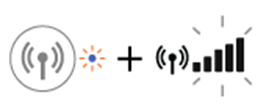
프린터가 WPS(Wi-Fi Protected Setup) 푸시 모드에 있습니다.
8) 무선 표시등이 깜박이고 무선 아이콘이 켜져 있습니다.
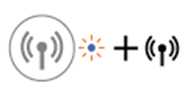
프린터의 무선 기능이 켜져 있지만 구성되지 않았습니다.
9) 무선 표시등이 깜빡이고, 무선 아이콘이 켜져 있으며 신호 바가 켜짐과 꺼짐이 반복되고 있고 무선 오류 표시등이 켜져 있습니다.
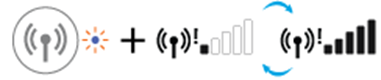
프린터의 무선 기능이 켜져 있고 이전에 구성되었으며, 프린터가 네트워크에 연결하려고 합니다.
2. Wi-Fi Direct 표시등 및 아이콘
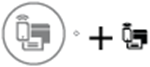
초기 설정 도중에 정렬 과정이 완료되면 Wi-Fi Direct 표시등과 Wi-Fi Direct 상태 아이콘에 불이 들어오지 않습니다.
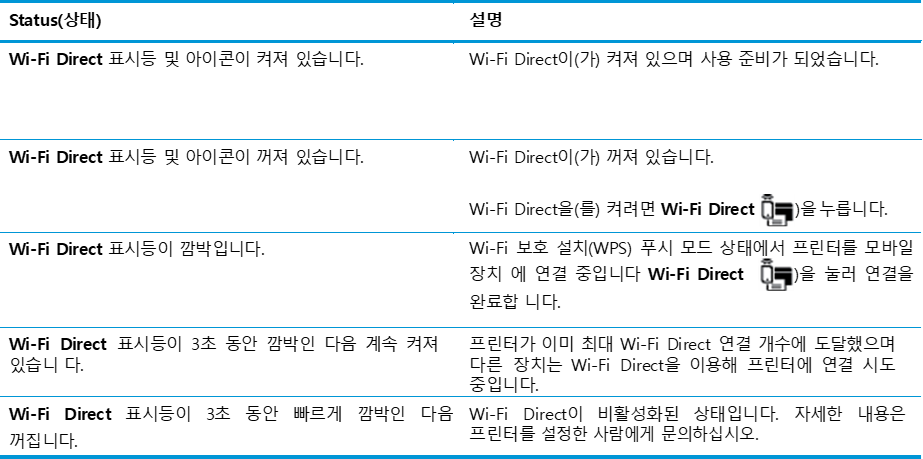
3. HP E-Print 표시등

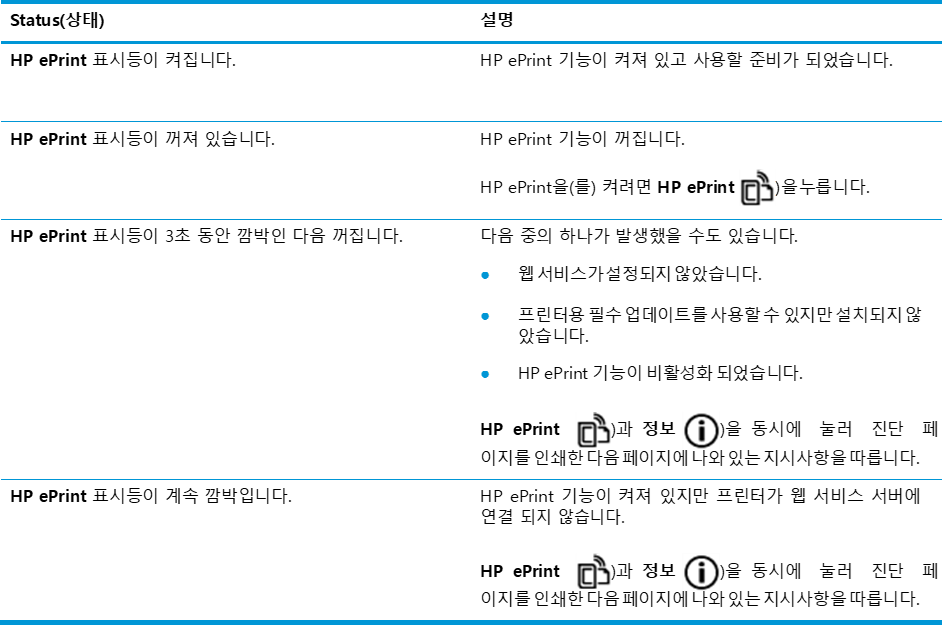
4. 프린트 헤드 아이콘 및 프린트 헤드 경고 표시등
1) 오류 아이콘, 프린트헤드 아이콘 중 하나, 프린트헤드 경고 표시등이 깜박입니다.
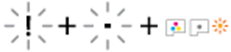
원인
다음 중의 하나가 발생했을 수도 있습니다.
a) 해당 프린트헤드가 없습니다.
b) 해당 프린트헤드가 올바르지 않게 설치되어 있습니다.
c) 해당 프린트헤드에서 오렌지색 플라스틱 테이프나 플러그가 제거되지 않았습니다.
해결책
a) 프린트헤드 중 하나가 없으면 해당 프린트헤드를 넣습니다.
b) 두 프린트헤드 모두 프린터에 설치되어 있으면 해당 프린트 헤드를 분리하여 플러그나 플라스틱 테이프가 없는지 확인한 후, 프린트 헤드를 올바르게 다시 설치합니다.
주의: 이 지침은 프린터 초기 설정 도중 프린트헤드를 설치하는 경우에만 적용됩니다. 프린트헤드가 잉크로 프라이밍된 경우에는 프린트헤드 걸쇠를 열어서는 안됩니다. 걸쇠를 열면 프린트헤드가 영구 손상될 수 있습니다.
2) 오류 아이콘, 프린트 헤드 아이콘 두 개, 프린트 헤드 경고 표시등이 깜박입니다.
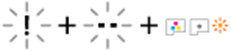
원인
다음 중의 하나가 발생했을 수도 있습니다.
a) 두 프린트헤드가 모두 없습니다.
b) 두 프린트헤드가 모두 올바르게 설치되어 있습니다.
c) 두 프린트헤드에서 오렌지색 플라스틱 테이프나 플러그가 제거되지 않았습니다.
d) 두 프린트헤드가 호환되지 않거나 손상되었습니다.
해결책
a) 프린터에 프린트헤드가 설치되어 있지 않으면 프린트 헤드를 설치합니다.
b) 두 프린트 헤드 모두 프린터에 설치되어 있으면 프린트 헤드를 분리하여 플러그나 플라스틱 테이프가 없는지 확인한 후, 프린트 헤드를 올바르게 다시 설치합니다.
주의: 이 지침은 프린터 초기 설정 도중 프린트 헤드를 설치하는 경우에만 적용됩니다. 프린트헤드가 잉크로 프라이밍된 경우에는 프린트헤드 걸쇠를 열어서는 안됩니다. 걸쇠를 열면 프린트 헤드가 영구 손상될 수 있습니다.
c) 프린터에 알맞은 HP 프린트헤드를 사용하고 있는지 확인합니다.
d) 오류가 지속되면 HP 지원 센터에 문의하여 도움을 받으십시오.
5. 프린트 헤드 프라이밍 및 정렬 아이콘
1) 프린트 헤드가 프라이밍될 준비가 됨
프린터 초기설정 도중에는 복사 매수 아이콘이 깜박이는 P로 변경됩니다. 동시에 제어판의 다른 모든 아이콘이 꺼집니다.

원인
초기 설정 시 새 프린트헤드가 설치되었고 잉크 시스템이 프라이밍 준비가 되어 있음을 프린터에서 감지합니다.
해결책
모든 잉크 탱크가 최저선 이상으로 차 있는지 확인하고 파란색 프린트헤드 걸쇠가 제대로 잠겼는지 확인합니다. 잉크 프라이밍을 시작하도록 재시작
 )을 3초 동안 누르고 있습니다.
)을 3초 동안 누르고 있습니다.
참고: 프라이밍은 배경에서 수행되며 인쇄나 복사 작업을 차단하지 않습니다.
2) 정렬 상태 아이콘
복사 매수 아이콘이 깜박이는 A로 변경됩니다.

원인
정렬 페이지가 인쇄되어 스캔 대기 상태입니다.
해결책
스캐너 유리 위에 정렬 페이지 인쇄면을 아래로 하여 두고,
정렬이 되도록 제어판에서 컬러 복사 시작
 )을 누릅니다.
)을 누릅니다.
참고: 스캔이 시작되면 깜박이는 "A"가 깜박이지 않는 "A"로 변경됩니다. 스캔 후에 정렬이 완료됩니다 .
a) 프린터 초기 설정 도중 프라이밍 과정의 일환으로 정렬이 진행되는 경우, 정렬이 완료되면 깜박이지 않는 "A"가 회전하는 선으로 변경됩니다.
b) 프린터 초기 설정 다음에 정렬이 진행되는 경우, 정렬이 완료되면 제어판 디스플레이가 일반 상태로 돌아옵니다.
3) 프라이밍 진행 중
복사 매수 아이콘이 회전하는 선으로 변경됩니다.
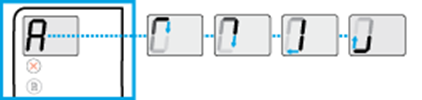
원인
프린트 헤드 프라이밍이 진행 중입니다.
해결책
디스플레이상의 회전하는 선은 프린트 헤드 잉크 프라이밍이 진행 중임을 표시합니다. 이 작업은 프린터가 유휴 상태일 때 백그라운드에서 진행됩니다. 프린터 프라이밍 진행 중 인쇄, 스캔, 복사 작업을 수행할 수 있습니다. 백그라운드 프라이밍이 완료되면 디스플레이에 "0"이 표시됩니다.
6. 오류 아이콘, 용지 오류 아이콘 및 재시작 표시등
1) 오류 아이콘, 용지 오류 아이콘 및 재시작 표시등이 켜져 있습니다.
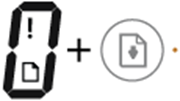
원인
용지함에 용지가 없습니다.
해결책
용지함에 용지를 넣습니다.
2) 오류 아이콘, 용지 오류 아이콘 및 재시작 표시등이 깜박입니다.
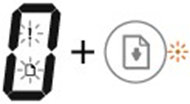
원인
프린터가 인쇄 작업을 수신한 후 입력 용지함에 용지가 없다는 것을 감지합니다.
해결책
용지를 넣고 재시작
 )을 눌러 인쇄를 계속합니다.
)을 눌러 인쇄를 계속합니다.
7. 복사 매수 아이콘
1) 복사 매수 아이콘이 문자 E와 숫자 1을 교대로 표시합니다. 그와 동시에 오류 아이콘, 용지 오류 아이콘 및 재시작 표시등이 깜박입니다.
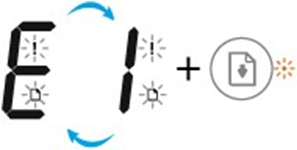
원인
프린터가 인쇄 작업을 수신한 후, 용지 공급을 시작하고 그 인쇄 작업의 용지 너비가 적재된 용지 너비보다 크다는 것을 감지합니다.
해결책
재시작
 ) 또는 취소
) 또는 취소
 )
중의
하나를
눌
러
인쇄 작업을 취소하고 용지를 꺼냅니다.
용지 크기 불일치 문제를 방지하려면 인쇄 전에 다음 중의 하나를 수행합니다
.
)
중의
하나를
눌
러
인쇄 작업을 취소하고 용지를 꺼냅니다.
용지 크기 불일치 문제를 방지하려면 인쇄 전에 다음 중의 하나를 수행합니다
.
a) 인쇄 작업의 용지 크기 설정을 실제로 넣은 용지와 일치 하도록 변경하십시오.
b) 모든 용지를 입력 용지함에서 꺼내고 인쇄 작업의 용지 크기 설정과 일치하는 용지를 넣습니다.
힌트: 프린터가 자동으로 감지하는 기본 용지 크기를 변경 할 수 있습니다.
2) 복사 매수 아이콘이 문자 E와 숫자 2를 교대로 표시합니다. 재시작 표시등은 꺼져 있습니다.
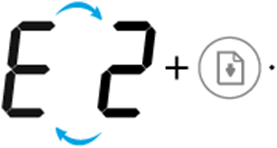
원인
프린터가 단일 페이지 인쇄 작업을 수신하고 그 인쇄 작업의 용지 길이가 적재된 용지 길이와 일치하지 않는 것을 감지하고 나면 페이지를 잘못 인쇄합니다.
해결책
이 오류를 소거하려면 제어판의 아무 버튼이나 누르거나 2분간 기다립니다. 용지 길이 불일치 문제를 방지하려면 인쇄 전에 다음 중의 하나를 수행합니다 .
a) 인쇄 작업의 용지 크기 설정을 실제로 넣은 용지와 일치 하도록 변경하십시오.
b) 모든 용지를 입력 용지함에서 꺼내고 인쇄 작업의 용지 크기 설정과 일치하는 용지를 넣습니다.
힌트: 프린터가 자동으로 감지하는 기본 용지 크기를 변경 할 수 있습니다.
3) 복사 매수 아이콘이 문자 E와 숫자 2를 교대로 표시합니다. 그와 동시에 오류 아이콘, 용지 오류 아이콘 및 재시작 표시등이 깜박입니다.
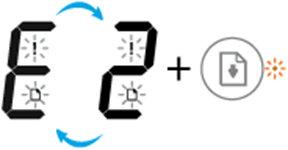
원인
프린터가 여러 페이지 인쇄 작업을 수신하고 그 인쇄 작업의 용지 길이가 적재된 용지 길이와 일치하지 않는 것을 감지하고 나면 그 인쇄 작업의 첫번째 페이지를 잘못 인쇄합니다.
해결책
a)
인쇄 작업을 취소하려면 취소
 )을 누릅니다.
)을 누릅니다.
b)
남아 있는 페이지를 계속해서 인쇄하려면 재시작 버튼(
 )을 누릅니다. 첫 번째 페이지처럼 나머지 페이지에도 동일한 오류가 나타납니다.
)을 누릅니다. 첫 번째 페이지처럼 나머지 페이지에도 동일한 오류가 나타납니다.
힌트: 프린터가 자동으로 감지하는 기본 용지 크기를 변경할 수 있습니다.
4) 복사 매수 아이콘이 문자 E와 숫자 3을 교대로 표시합니다. 그와 동시에 재시작 표시등이 깜빡이고 전원 버튼 표시등이 켜집니다.
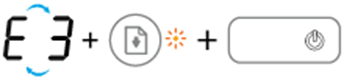
원인
프린터 안쪽 캐리지가 중단되었습니다.
해결책
프린트헤드 덮개를 열고 캐리지가 막히지 않았는지 확인합니다. 캐리지를 오른쪽으로 이동시키고 프린트헤드 액세스
덮개를 닫은 후, 재시작
 )을 눌러 인쇄를 계속합니다.
)을 눌러 인쇄를 계속합니다.
주의: 프린트헤드가 잉크로 프라이밍된 경우에는 이 과정 중에 프린트헤드 걸쇠를 열어서는 안됩니다. 걸쇠를 열면 프린트 헤드가 영구 손상될 수 있습니다.
5) 복사 매수 아이콘 대신 계속 글자 E와 숫자 4를 교대로 표시합니다. 그와 동시에 오류 아이콘, 용지 오류 아이콘, 재시작 표시등이 깜박입니다.
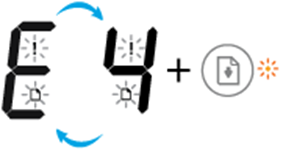
원인
용지가 걸렸습니다.
해결책
걸린 용지를 제거합니다.
6) 복사 매수 아이콘이 문자 E와 숫자 5를 교대로 표시합니다. 그와 동시에 제어판 상의 모든 표시등이 깜박입니다.

원인
스캐너가 작동하지 않습니다.
해결책
프린터를 껐다 다시 켭니다. 그래도 문제가 지속되면 H P 에 문의 하십시오. 스캐너가 작동하지 않더라도 프린터는 인쇄가 가능합니다.
7) 복사 매수 아이콘 대신 계속 글자 E와 숫자 6가 번갈아 나오고 있습니다.

원인
프린터가 오류 상태에 있습니다.
해결책
프린터를 재설정합니다.
a) 프린터를 끕니다.
b) 전원 코드를 분리합니다.
c) 잠시 기다린 후, 전원 코드를 다시 꽂습니다.
d) 프린터를 켭니다.
그래도 문제가 지속되면 HP에 문의하십시오.
8) 복사 매수 아이콘 대신 계속 글자 E와 숫자 9가 번갈아 나오고 있습니다.

원인
프린터가 잉크 시스템 유지 관리의 필요성을 감지했습니다.
해결책
프린트헤드 액세스 덮개를 완전히 연후 즉시 닫으십시오. 이 프로세스는 잉크층을 제거하고 프린터 수명 주기 전반에 걸쳐 최고의 인쇄 품질을 유지하도록 돕습니다.
주의: 이 과정 중에는 파란색 프린트헤드 걸쇠를 열지 마십시오. 그렇지 않으면 새로운 프린트헤드를 장착해야 프린터가 제대로 작동할 수도 있습니다.
만약 안내해드린 정보로 문제가 해결이 되지 않을 경우 “HP 코리아 ” 카카오톡 친구추가 후 빠른 지원을 받으실 수 있습니다 .